
试一试!
排序是数据管理最常见的工具之一。 在 Excel 中,可以按照一列或多列、升序或降序对表格进行排序,或执行自定义排序。
排序之前
-
请确保表格中没有空行或空列。
-
将表格标题置于顶部第一行。
-
确保在要对其进行排序的表格和该工作表上表格外的其他信息之间至少存在一个空列。
对表格进行排序
-
选择数据中的一个单元格。
-
选择“开始”>“排序和筛选”。


-
选择某个选项:
-
“按 A 到 Z 排序”- 按升序对所选列进行排序。
-
“按 Z 到 A 排序”- 按降序对所选列进行排序。
-
“自定义排序”- 通过对多列应用不同的排序条件,对数据进行排序。
-
自定义排序
-
选择“自定义排序”。
-
选择“添加条件”。
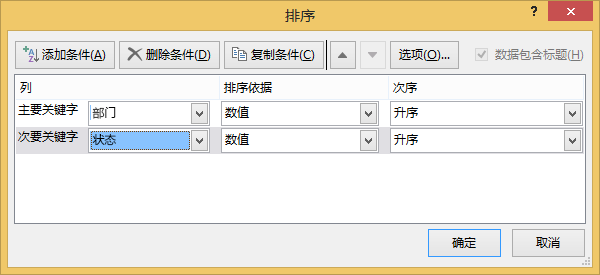
-
对于“列”,从下拉列表选择要作为“主要关键字”的列,然后选择要作为排序“次要关键字”的第二列。 例如,“主要关键字”为部门,“次要关键字”为状态。
-
对于“排序依据”,请选择“数值”。
-
对于“次序”,请选择某个选项,如“A 到 Z”、“从小到大”或“从大到小”。
-
对要作为排序关键字的其他列,请重复步骤 2-5。
注意: 若要删除条件,请选择“删除条件”。
-
如果数据中具有标题行,请选择“数据包含标题”复选框。
-
选择“确定”。







